Ajouter les ordinateurs manuellement
Pour continuer le déploiement de l'agent ESET Management et du produit de sécurité ESET commencé au chapitre précédent :
1.Lisez et acceptez le Contrat de licence d'utilisateur final et cliquez sur Suivant.
2.Entrez manuellement les noms d'hôte ou les adresses IP, puis cliquez sur Suivant. Chaque adresse IP ou nom d'hôte doit se trouver sur une nouvelle ligne.
Assurez-vous que tous les ordinateurs sélectionnés ont la même plateforme (système d'exploitation 64 bits ou 32 bits). |
3.Les ordinateurs sélectionnés pour le déploiement à distance seront affichés. Assurez-vous que tous les ordinateurs sont ajoutés, puis cliquez sur Suivant.
4.Cliquez sur Parcourir et sélectionnez le paquet d'installation groupé que vous avez créé dans la console Web ESET PROTECT (local ou nuage).
•Vous pouvez également choisir d'utiliser le paquet d'installation hors ligne ESET (fichier .dat) créé depuis le programme d'installation Live Installer (uniquement ESET PROTECT dans le nuage).
•Si vous n'avez pas d'autres applications de sécurité installées sur votre ordinateur local, décochez la case à côté de Utiliser ESET AV Remover. ESET AV Remover peut supprimer certaines applications.
5.Saisissez les informations d'identification de connexion pour les ordinateurs cibles. Si les ordinateurs font partie d'un domaine, entrez les informations d'identification d'administrateur du domaine. Si vous vous connectez avec les informations d'identification d'administrateur du domaine, vous devez désactiver l'UAC à distance sur les ordinateurs cibles. Vous pouvez aussi cocher la case à côté de Utiliser les informations d'identification utilisateur actuelles et les informations de connexion seront remplies automatiquement.
6.La méthode de déploiement est utilisée pour exécuter des programmes sur des machines distantes. La méthode intégrée est un paramètre par défaut qui prend en charge les messages d'erreur Windows. PsExec est un outil tiers et est une alternative à la méthode intégrée. Sélectionnez l'une de ces options et cliquez sur Suivant.
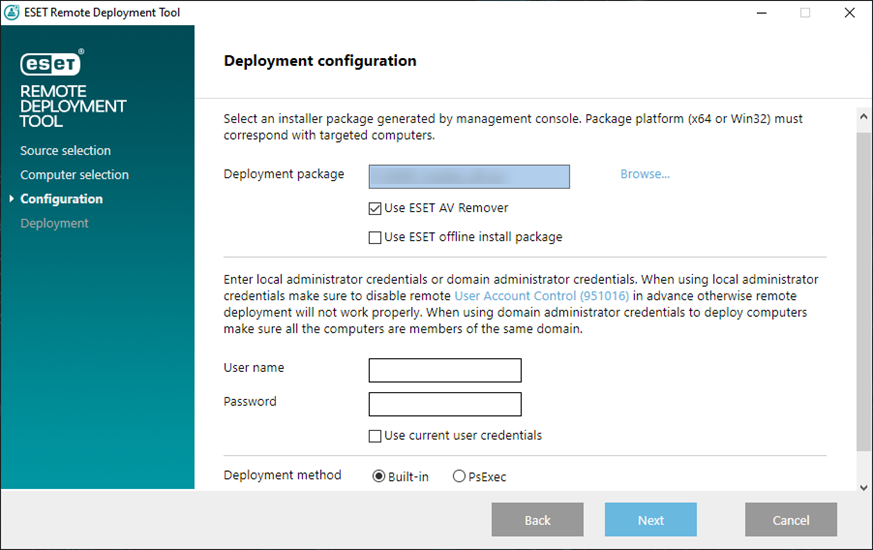
Si vous avez sélectionné PsExec, le déploiement échouera, car l'outil ne peut pas accepter le CLUF de PsExec. Pour un déploiement réussi, ouvrez la ligne de commande et exécutez la commande PsExec manuellement. |
7.Une fois que l'installation a démarré, « Réussie » s'affiche. Cliquez sur Terminer pour terminer le déploiement. Si le déploiement échoue, cliquez sur Plus d'informations dans la colonne État pour obtenir des informations supplémentaires. Vous pouvez exporter une liste d'ordinateurs sur lesquels il y a eu échec. Cliquez sur Naviguer à côté du champ Exporter les ordinateurs ayant échoué, sélectionnez un fichier .txt dans lequel vous désirez enregistrer la liste, puis cliquez sur Exporter les ordinateurs ayant échoué.
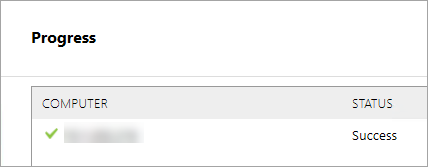
Vous pouvez consulter le journal d'état sur la machine cliente à l'emplacement C:\ProgramData\ESET\RemoteAdministrator\Agent\Logs\status.html pour vous assurer que l'agent ESET Management fonctionne correctement.
Le déploiement peut échouer pour plusieurs raisons. Si vous rencontrez des problèmes de déploiement, consultez le chapitre Dépannage. |